用DW作ASP网页第一章 安装配置服务器篇
- 格式:doc
- 大小:704.00 KB
- 文档页数:15
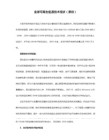


![ASP[1].net配置](https://img.taocdn.com/s1/m/9cd46ffbaef8941ea76e05d1.png)
1.1 第一步: 安装iis服务器iis是windows上的internet信息服务器.简单地说,就是建立www网站的服务器软件.和linux下的apache类似.因为一般的用户的电脑都没有装有iis,但是iis也是我们开发必备的软件,虽然它不是开发工具,但是它也是我们必须的.iis的安装文件一般都是放在了windows的安装光盘上,所以你得有你的windows安装光盘,然后从上面选择增加iis这个windows组件就可以了.安装完成后, c:\inetpub\wwwroot的目录就是你的www服务器对应的目录.比如说,http://localhost/xxx就对应c:\inetpub\wwwroot\xxx这个目录.这里的localhost就是本地主机的意思.当然了,如果是别人要访问这台机器,那么就需要把localhost换成本机的ip地址.1.2 第二步: 安装开发工具的开发工具当然就是microsoft的visual 了.我自己的机器上装的是2003版本,一般都会带有visual c++, visual c#, visual 等等工具当然就是我们这里要讲解的基于.net开发web应用程序的工具了开发出来的web应用程序的代码可以是c#也可以是,总之,开发出来的网页的执行代码只要是基于.net就可以了.有些时候,我们的安装iis和的顺序搞反了,先装.net后装iis, 结果就导致我们的iis上没有安装上.net的一些东西(比如),那么解决办法很简单.在.net的安装路径里面运行一个iis注册程序就可以了. 在我的计算机中路径如下:c:\windows\\framework\v1.1.4322, 我们只要在命令提示符执行此程序,即:c:\windows\\framework\v1.1.4322>c:\windows\\framework\v1.1. 4322\aspnet_regiis.exe –i或c:\windows\\framework\v1.1.4322>c:\windows\\framework\v1.1. 4322\aspnet_regiis.exe /i执行之后提示:开始安装 (1.1.4322.0)。

教案序号: . 课题任务1安装与配置IIS服务器任务 2 DreamWeaver站点定义授课形式√理论□理实一体□实训(验) □其它:学时安排本单元总学时: 2 (其中:理论 2 学时、实践学时)教学内容及目标1.掌握商务IIS的安装过程与方法,了解IIS的配置。
2.掌握虚拟目录创建。
3.掌握Dreamweaver中定义站点的方法。
教学重点及难点重点、难点:IIS的安装、虚拟目录创建,利用Dreamweaver定义站点。
授课对象学情分析学生接触网站建设的相关内容时间不长,虽然有网页制作的基础,但基础较差,需要在讲授过程中,教师进行巡回指导或同学间小组讨论。
教学媒介机房授课地点5405教学设计(可加页):1、商务网站建设课程定位,重要性等相关内容介绍。
2、课堂纪律、平时成绩确定等内容介绍。
新课内容:项目1 搭建ASP动态网站运行环境任务1 安装与配置IIS服务器任务2 DreamWeaver站点定义一、任务引出windows 2000 Server在安装的过程中会自动安装IIS5.0 (Internet InformationServer,互联网信息服务),而Windows 2000 Professional和Windows XP则不会,必须用添加Windows组件的方式另行安装。
本任务主要的内容将Windows XP 完成IIS服务器的安装与配置。
二、作品预览用户在Web主页地址栏中输入:http://127.0.0.1或http://localhost/。
如果安装成功,就会出现以下两个网页,如果没有出现就证明安装失败,需要重新安装。
教学随笔:IIS默认的网页三、实践操作1.安装IIS安装IIS的步骤如下:(1)从桌面的【开始】菜单中选择【控制面板】,打开【控制面板】。
双击【添加或删除程序】图标,打开【添加或删除程序】对话框。
(2)用鼠标单击左边的【添加/删除Windows组件】图标,打开【Windows 组件向导】。

实验一初识Dreamweaver和IIS的安装与配置实验一初识Dreamweaver 和IIS的安装与配置一、实验目的:1、通过本例要求掌握认识并熟悉Dreamweaver的工作界面。
2、能够自定义工作环境。
3、熟悉IIS的安装过程与配置方法。
二、实验要求:学生掌握关于网页的相关知识;具备制作静态网页的基础;具备一定的网络基础知识。
三、实验器材:Windows 2000 Server/XP计算机系统;安装IIS或相关IIS组件、Dreamweaver四、实验内容(步骤、结果):1、ASP Web服务器的安装与配置;[参考步骤]:1.检测本机的TCP/IP协议的运行情况:运用Ping和IPconfig命令;在命令方式下,输入ping 127.0.0.1,测试本地计算机TCP/IP协议安装是否正确;在命令方式下,输入IPconfig/all,测试本地计算机TCP/IP协议配置情况;2.将Windows 2000/XP IIS安装组件传给学生,让学生检查自己所用机器上是否安装IIS,若安装了,则删除;3.打开控制面板,在添加和删除程序选项,选择添加/删除windows组件,如Internet信息服务(IIS)前复选框没有打“√”,用鼠标勾选上,选择下一步,按如图1安装向导选择IIS组件所在的文件夹进行安装IIS服务。
图1 IIS安装向导2、创建IIS虚拟目录,发布站点内容:1.在自己的本地硬盘中以自己学号建一文件夹(假设为051713101);2.复制实验素材文件”实验1.rar”,解压后,将first.htm和img 文件夹下面的文件全部拷贝到051713101文件夹下3.在管理工具中Internet 信息服务中配置IIS;执行控制面板->管理工具-> Internet 信息服务,打开Internet 信息服务管理器,选择网站->默认网站:打开快捷菜单,选择新建->虚拟目录,建立站点虚拟目录。
动态数据库网页本讲要点1、配置动态服务器IIS 2、建立动态站点3、创建动态页面4、创建数据库5、制作表单文档一、动态站点概述何为动态一种具有“交互性〞的页面效果即网页会根据用户的要求和选择而动态改变和响应。
制作动态网页需要做的工作有第一要在个人电脑上调试动态网页。
第二使用数据库技术。
第三在Dreamweaver中建立动态站点。
二、配置IIS服务器1安装IIS服务器2设置IIS 3测试ASP动态网页1安装IIS服务器1执行【开始】【控制面板】命令打开【控制面板】。
2双击【添加或删除程序】图标打开【添加或删除程序】窗口。
3单击【添加/删除Windows组件】打开【Windows组件向导】对话框。
4选择【Internet信息服务IIS】复选项。
5单击【下一步】按钮开始安装IIS服务器。
安装完成后的窗口如如下图所示。
2设置IIS 首先在D盘下面建立一个“liuyanban〞的文件夹用来存放留言板动态页面文件。
其次通过以下的步骤来设置站点虚拟目录1从【控制面板】窗口打开【管理工具】在打开的【管理工具】窗口中选择【Internet信息服务快捷方式】。
2设置IIS 2双击【Internet信息服务快捷方式】选项在弹出的【Internet信息服务】窗口左边窗格中右击【默认】项在弹出的菜单中执行【新建】【虚拟目录】命令弹出【虚拟目录创建向导】窗口如右图所示。
2设置IIS 3单击【下一步】按钮继续。
如左图所示在【别名】下面的文本框中输入“liuyanban〞。
单击【下一步】按钮继续。
如右图所示在【目录】下边的文本框中输入“D:liuyanban〞或者单击【浏览】按钮找到D盘的“liuyanban〞文件夹。
3测试ASP动态网页在【Internet信息服务】窗口右边的窗格中找到建立的ASP动态页面右键单击后在弹出的快捷菜单中选择【浏览】项即可如图8-15所示。
三、创建留言板主页面1、建立动态站点2、创建留言板页面建立动态站点1定义站点。
学用DW做ASP
第一章安装配置服务器篇
既然是用DreamWeaver MX来做ASP页面,那DreamWeaver MX软件肯定是少不了,当然以后会要连接到数据库,所以一些数据库管理软件(DBMS)比如微软的Access或者SQL Server等,也是必须的。
这些都是做用ASP的元素材料了。
但一般情况下,做成的ASP页面是需要调试的。
介于ASP脚本语言是在服务器端IIS或PWS中解释和运行,并可动态生成普通的HTML网页,然后再传送到客户端供浏览的这一特点。
我们要在本机上进行调试,那就要求我们的个人电脑具有服务器的功能。
不要看到“服务器”三个字就感到担心:我的机子配置这么底,性能这么差,是不是不能配啊。
放心!配个服务器,就是多装个软件,况且就自己一个人用,根本没有必要多虑。
那具体的装个什么软件呢?刚才我们也看到了是在“IIS或PWS中解释和运行”,很明显,装IIS或者PWS就可以了。
IIS为何物?IIS是Internet Information Server的缩写,它是微软公司主推的Web服务器。
那PWS 呢?它就显得有些古老了:)早期在WIN98,当然现在仍有人采用的操作系统,PWS(Personal Web S erver)是一般用户最容易得到的web服务器:在win98的安装盘的Add_on\pws目录下就可以找到p ws的安装程序。
而对于IIS是我们所推荐的,也是大部分朋友在使用的,有必要。
1,打开控制面板
2,在控制面板中选择“添加/删除Windows组件”,打开窗口
3,点击“添加/删除Windows组件”后稍等片刻。
出现“Windows组件向导”窗口。
从中打勾“选择Inter net信息服务(IIS)”
4,在“Windows组件向导”中单击“下一步”。
开始安装配置我们的服务器IIS。
5,等待进度条跑到终点。
终于复制文件全部完成,配置服务器也相应的结束。
6,IIS服务器算是安装OK了,那具体有什么用处?又该如何使用呢?
首先IIS的作用之一就是可以解释执行ASP网页代码,并将结果显示出来。
当然就现在而言,你的机器充
当的既是服务器端,又是客户端,该技术对你来说是透明的,你不需要也没必要去研究它的原理,就这样去理解去应用。
那打开你的浏览器,随便IE,NS,TE还是MYIE,只要是能浏览网页的浏览器,在其地址栏输入:http: //localhost/查看即可。
出现当前该窗口就表示已经成功了:WEB服务正在运行!
7,这,就行了?你知道下面怎么办呢?很是没头绪,对吧。
费尽心思学到现在,就是看了人家的一个AS P页面。
那我自己做,调试自己的ASP网页又该如何呢?
首先,你得想好你的ASP文件总要放在一个地方吧。
行,打开“我的电脑”,在E盘下面建立一个“myasp”文件夹,以后所有的ASP文件先暂时放到这里吧。
8,然后,从“开始”菜单,“程序”—“附件”—打开“记事本”。
在里面敲入
9,接着将文件保存到E:\myasp\文件夹里面,并且命名为time.asp
10,一个很简单的ASP文件就OK了,下面我们怎么办?一句话:调试。
怎么调试?还是输入我们刚才的http://localhost/?很显然是不行的。
那这时候是不是难点来了:我该如何调试我自己定义的一个文件夹里的ASP文件呢?
同样,一句话:用虚拟目录。
那什么是虚拟目录?又该如何建立一个虚拟目录呢?
(引一段话:要从主目录以外的其他目录中进行发布,就必须创建虚拟目录。
“虚拟目录”不包含在主目录中,但在显示给客户浏览器时就象位于主目录中一样。
虚拟目录有一个“别名”,供 Web 浏览器用于访问此目录。
别名通常要比目录的路径名短,更便于用户输入。
使用别名更安全,因为用户不知道文件是否真的存在于服务器上,所以便无法使用这些信息来修改文件。
)
对初学者而言不必理会,重在实践,用多了自然会理解这段话的意思。
大体上就是让我刚才的myasp文件夹用一个代号来标记,比如就标记为myasp,那我调试的时候只要输入:http://localhost/myasp/time.asp 就可以调试了。
11,那如何标记呢?也就是如何建立一个虚拟目录呢?从“控制面板”里面打开“管理工具”
从中选择“Internet服务管理器”
12,弹出的窗口中右键“新建”—“虚拟目录”。
13,弹出“虚拟目录创建向导”。
下一步,填写别名:myasp。
再下一步,目录:浏览到E:\myasp即可。
紧跟一步,访问的权限一定要把“读取”和“运行脚本”打勾。
最终点击“完成”。
14,结果如下:
15,那么剩下的就是调试该time.asp了。
在“Internet信息服务”里面右键time.asp,选择“浏览”。
16,最终页面如下:
17,看!就这么简单,你已经ASP入门了。
但我们的学习远远不止这些。
而且我们刚才的ASP是用记事本写出来的,这样的效率,这样的方法也不是菜鸟的首选。
我们要用DreamWeaver MX。
用DreamWeaver MX我们可以很快速地做注册登录,信息发布,文章管理,留言论坛等各类动态的网页。
心动不?呵呵,慢慢来吧。